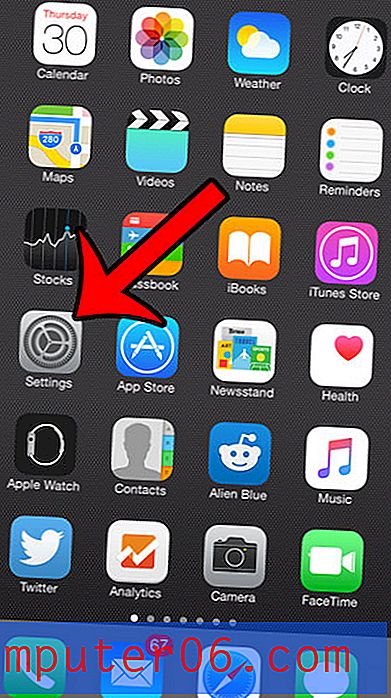Microsoft Edge'de Başlat Menüsüne Web Sayfası Ekleme
Her zaman bellekten bulabileceğiniz belirli Web sayfaları olsa da, belirli siteleri erişilebilir tutmanın çok daha etkili bir yolu, adreslerini bir yere kaydetmektir. Seçeneklerden biri, sayfaya yer işareti koymak veya sık kullanılan olarak kaydetmek. Bu şekilde, ileride bu sayfayı ziyaret etmek için bağlantıyı tıklamanız yeterlidir.
Ancak bir Web sayfasını Microsoft Edge'de kaydetmenin başka bir seçeneği de sayfayı Başlat menüsüne sabitlemektir. Daha sonra Başlat menüsündeki kutucuğuna tıklayarak bu sayfayı Edge'de bulabilir ve açabilirsiniz. Aşağıdaki eğitimimiz, ziyaret ettiğiniz bir sayfa için bunu nasıl yapacağınızı gösterecektir.
Microsoft Edge ve Windows 10 ile Web Sayfalarını Başlat Menüsüne Sabitleme
Bu makaledeki adımlar, Microsoft Edge Web tarayıcısında Başlat menüsüne belirli bir Web sayfasını sabitleyebileceğiniz bir özelliğin nasıl kullanılacağını gösterecektir. Başlat menüsü, programları başlatmak için tıklattığınız ekranın sol alt köşesindeki Windows logosudur. Başlat menüsüne sabitlediğiniz Web sayfası, Başlat menüsünün sağ tarafındaki kutucukların ortasında menünün altında bulunur.
Adım 1: Microsoft Edge Web tarayıcısını açın.
Adım 2: Başlat menüsüne sabitlemek istediğiniz Web sayfasına gidin.
3. Adım: Pencerenin sağ üst tarafındaki Ayarlar ve daha fazlası düğmesini seçin.

4. Adım: Bu sayfayı Başlat'a sabitle seçeneğini belirleyin.
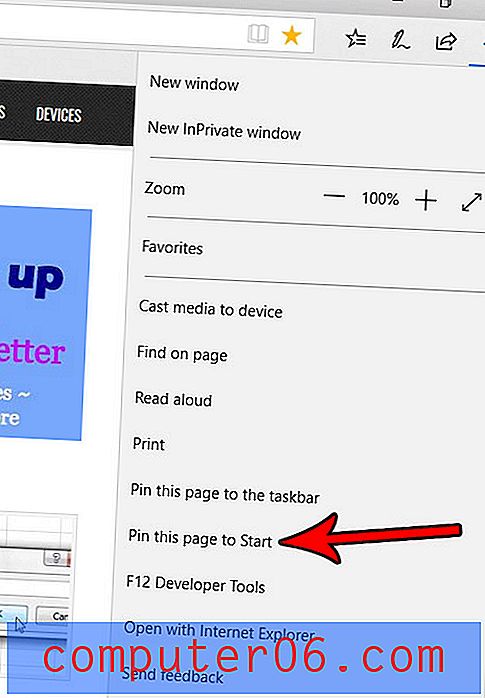
5. Adım: Başlat menünüze Web sayfası için bir kutucuk eklemek istediğinizi onaylamak üzere Evet düğmesini tıklayın.
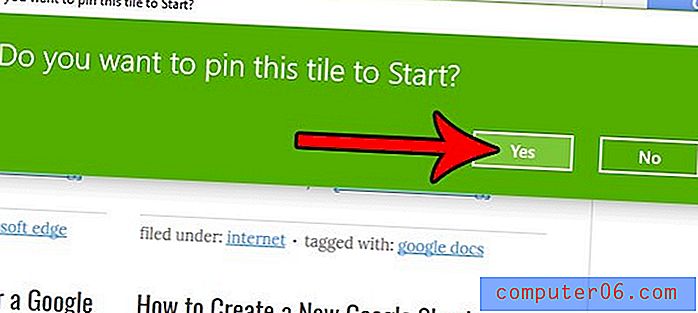
Başlat menüsünün altına kaydırırsanız, aşağıdaki resimde gösterildiği gibi bu Web sayfasının döşemesini görebilirsiniz.
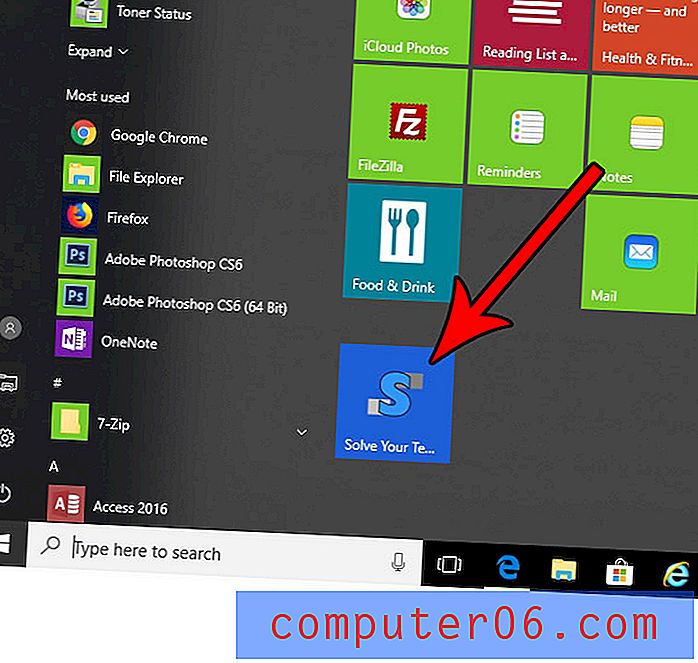
İsterseniz döşemeyi tıklayıp Başlat menüsünde farklı bir konuma sürükleyebileceğinizi unutmayın.
Microsoft Edge'in şu anda yaptığı sayfadan başka belirli bir sayfaya açılmasını tercih eder misiniz? Edge'i kendi seçtiğiniz belirli bir Web sayfasında nasıl başlatacağınızı öğrenin.